Win11动态刷新率怎么开?Win11启用/禁用动态刷新率方法教程
来源:纯净之家
时间:2024-04-05 13:54:36 277浏览 收藏
本篇文章向大家介绍《Win11动态刷新率怎么开?Win11启用/禁用动态刷新率方法教程》,主要包括,具有一定的参考价值,需要的朋友可以参考一下。
Win11系统自带动态刷新率(DRR)功能,允许笔记本电脑和台式电脑降低刷新率以节省电池电量。那么Win11电脑怎么开启动态刷新率?本文就给大家介绍Win11启用或禁用动态刷新率的详细步骤。
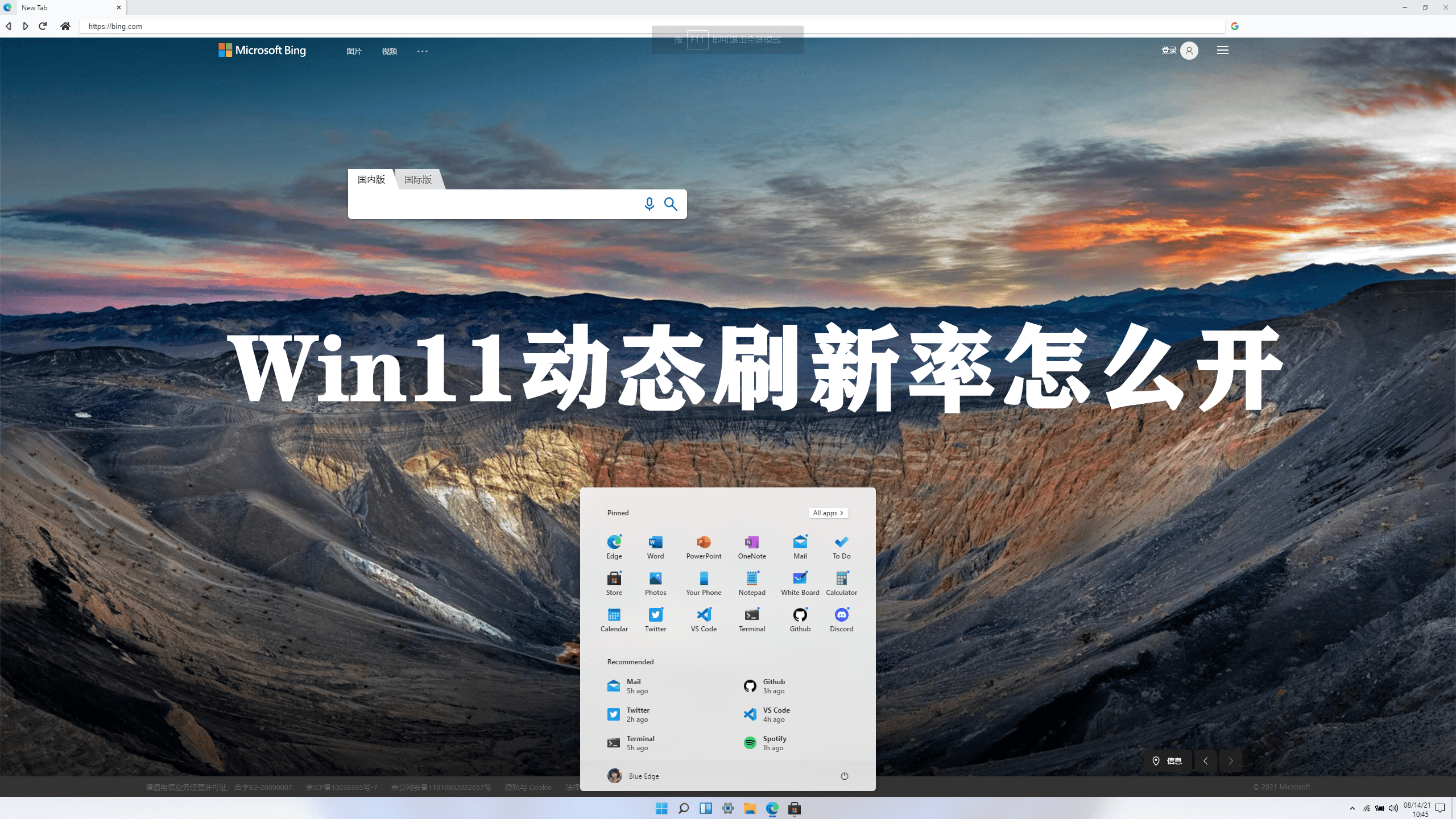
在 Windows 11 上启用动态刷新率
要在 Windows 11 上启用动态刷新率,请使用以下步骤:
1、在 Windows 11 上打开设置。
2、点击系统。
3、选择右侧的显示选项卡。
4、在“相关设置”部分下,选择“高级显示”选项卡。
5、使用“选择刷新率”选项并选择动态 选项以在 Windows 11 上启用 DRR 功能。
完成这些步骤后,您的计算机将自动降低刷新率以节省电量,从而降低您的整体体验质量。
在 Windows 11 上禁用动态刷新率要禁用动态刷新率,请使用以下步骤:
1、打开设置。
2、点击系统。
3、选择右侧的显示选项卡。
4、在“相关设置”部分下,选择“高级显示”选项卡。
5、使用选择刷新率选项并选择另一个常规频率,如 60Hz、120Hz 或显示器支持的最高频率。
本篇关于《Win11动态刷新率怎么开?Win11启用/禁用动态刷新率方法教程》的介绍就到此结束啦,但是学无止境,想要了解学习更多关于文章的相关知识,请关注golang学习网公众号!
声明:本文转载于:纯净之家 如有侵犯,请联系study_golang@163.com删除
相关阅读
更多>
-
501 收藏
-
501 收藏
-
501 收藏
-
501 收藏
-
501 收藏
最新阅读
更多>
-
206 收藏
-
105 收藏
-
252 收藏
-
337 收藏
-
227 收藏
-
340 收藏
-
440 收藏
-
195 收藏
-
120 收藏
-
274 收藏
-
279 收藏
-
179 收藏
课程推荐
更多>
-

- 前端进阶之JavaScript设计模式
- 设计模式是开发人员在软件开发过程中面临一般问题时的解决方案,代表了最佳的实践。本课程的主打内容包括JS常见设计模式以及具体应用场景,打造一站式知识长龙服务,适合有JS基础的同学学习。
- 立即学习 543次学习
-

- GO语言核心编程课程
- 本课程采用真实案例,全面具体可落地,从理论到实践,一步一步将GO核心编程技术、编程思想、底层实现融会贯通,使学习者贴近时代脉搏,做IT互联网时代的弄潮儿。
- 立即学习 516次学习
-

- 简单聊聊mysql8与网络通信
- 如有问题加微信:Le-studyg;在课程中,我们将首先介绍MySQL8的新特性,包括性能优化、安全增强、新数据类型等,帮助学生快速熟悉MySQL8的最新功能。接着,我们将深入解析MySQL的网络通信机制,包括协议、连接管理、数据传输等,让
- 立即学习 500次学习
-

- JavaScript正则表达式基础与实战
- 在任何一门编程语言中,正则表达式,都是一项重要的知识,它提供了高效的字符串匹配与捕获机制,可以极大的简化程序设计。
- 立即学习 487次学习
-

- 从零制作响应式网站—Grid布局
- 本系列教程将展示从零制作一个假想的网络科技公司官网,分为导航,轮播,关于我们,成功案例,服务流程,团队介绍,数据部分,公司动态,底部信息等内容区块。网站整体采用CSSGrid布局,支持响应式,有流畅过渡和展现动画。
- 立即学习 485次学习
